
Този софтуер ще поддържа драйверите ви работещи, като по този начин ви предпазва от често срещани компютърни грешки и отказ на хардуер. Проверете всичките си драйвери сега в 3 лесни стъпки:
- Изтеглете DriverFix (проверен файл за изтегляне).
- Щракнете Започни сканиране за да намерите всички проблемни драйвери.
- Щракнете Актуализиране на драйвери за да получите нови версии и да избегнете неизправности в системата.
- DriverFix е изтеглен от 0 читатели този месец.
И сега нещо за всички вас, които обичате да използвате клавишни комбинации повече от движението и щракването на мишката. В тази кратка статия ще ви покажем как лесно да създадете нова папка само с няколко бутона на клавиатурата.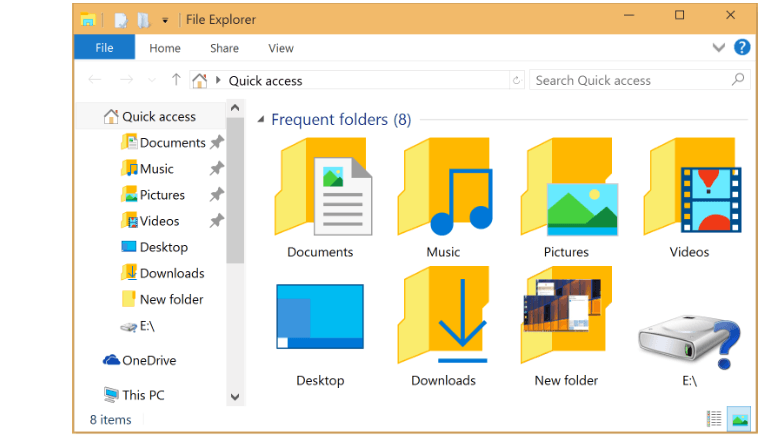
Клавишни комбинации за създаване на нови папки в Windows 10
Можете да създадете нова папка на работния плот, като щракнете с десния бутон върху нея> New> Folder, но има дори по-бърз начин за създаване на нова папка в Windows. Просто натиснете Ctrl + Shift + N и новата папка автоматично ще бъде създадена на вашия работен плот, готова да бъде преименувана или да съхранява някои от вашите важни файлове.
Този пряк път не работи само на работния плот, защото можете да създадете нова папка в File Explorer, както добре. Методът е същият, просто отворете File Explorer или местоположение, където искате да създадете нова папка, натиснете Ctrl, Shift и N едновременно и новата папка ще бъде създадена за секунди.
Как да създам нова папка във File Explorer
Ето още един полезен съвет: ако искате да създадете папка във File Explorer и след това искате да я създадете на просто натиснете клавиша Windows + D и всички папки или програми ще бъдат сведени до минимум, оставайки само с Desktop отворен. Тогава просто направете, както ви показахме в тази статия, и сте готови.
Този пряк път работи и в Windows 8 и Windows 7, тъй като Microsoft реши да не го променя в Windows 10, но няма да работи в Windows XP. Ако искате да създадете нова папка на Desktop в Windows XP, като използвате само комбинация от клавиши, ще трябва да опитате различна комбинация от клавиши. За да създадете нова папка в Windows XP, първо трябва да задържите клавишите Alt + F и след това да ги освободите и бързо да натиснете клавиша W, последван от F.
Това би било всичко, сега знаете как да създадете нова папка в Windows, като използвате само няколко клавиша на клавиатурата си.
Използването на клавишни комбинации е много полезно, тъй като можете да свършите нещата по-бързо. Разбира се, трябва да знаете какви комбинации от клавиши да използвате, за да получите желания резултат. В случай, че не сте много запознати с най-полезните клавишни комбинации, поддържани от Windows 10, ето ръководство, което можете да използвате за да научите повече за преките пътища на Windows.
Да предположим, че вече не искате да използвате клавишни комбинации на компютъра си. Е, има няколко метода, които можете да използвате, за да деактивирате тези преки пътища. Например можете да изключите клавишните комбинации, да използвате специален скрипт за вашия регистър или да деактивирате абсолютно всички клавишни комбинации на вашата машина с помощта на системния регистър на Windows. За подробни инструкции относно стъпките, които трябва да следвате, можете да използвате това ръководство.
За съжаление, клавиатурата може да се счупи понякога и няма да можете да я използвате. За щастие вече се заехме с този проблем и съставихме няколко списъка с решения, които да ви помогнат:
- Коригиране: Преки пътища не работят в Windows 10, 8.1
- Поправка: Bluetooth клавиатурата е свързана, но не работи в Windows 10
- Как да коригираме забавянето на клавиатурата на Bluetooth в Windows 10
Ако горните решения не работят и все още не можете да използвате клавиатурата си, може би е време да вземете нова. Ако не знаете кои са най-добрите клавиатури за закупуване за вашия компютър с Windows 10, можете да разгледате тези списъци:
- 10 най-добри клавиатури с подсветка за закупуване
- 3 най-добри USB-C клавиатури за вашия компютър с Windows
- 12 от най-добрите клавиатури, устойчиви на разлив, които можете да закупите през 2018 г.
Ето, надяваме се, че това ръководство ви предложи цялата информация, от която се нуждаете.


